怎么利用填充功能快速输入规律数据的方法
一、填充相同数据
填充相同数据是指利用填充柄在工作表中指定的连续单元格区域中输入相同数据。相比于手动输入,直接填充可大大节约输入时间。
1、在单元格中输入文本。打开原始文件,❶在单元格B3中输入“开会”文本,❷将鼠标指针移至单元格B3右下角,使其呈十字形状,如图所示。
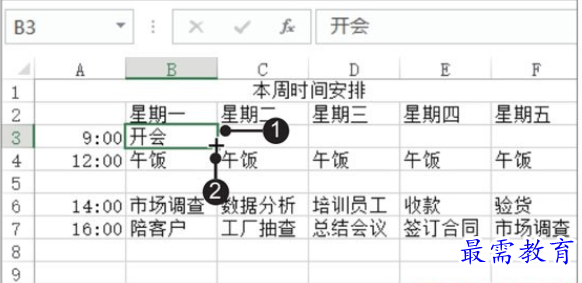
2、填充单元格。按住鼠标左键不放,拖动鼠标至单元格F3处,释放鼠标后可看见单元格区域B3:F3中均填充了“开会”文本,如图所示。
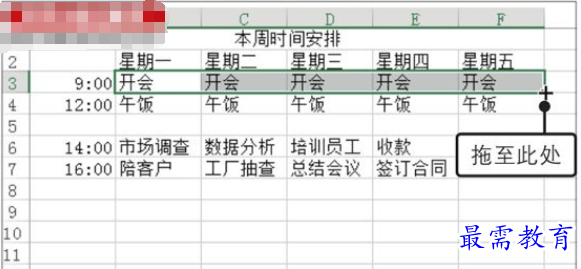
二、填充序列
填充序列是指填充等差或等比序列,可以通过“序列”对话框来实现。利用“序列”对话框填充序列时,需要设置序列的类型和步长值。
1、选择要填充序列的单元格区域。打开原始文件,选择要填充序列的单元格区域,例如选择单元格区域B3:B6,如图示。
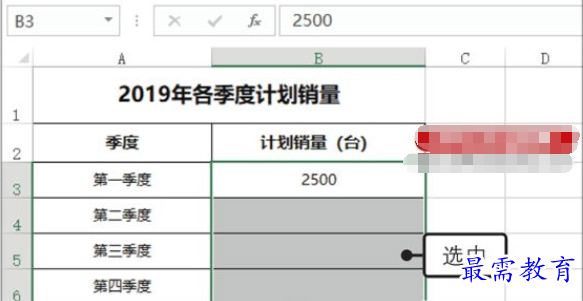
2、单击“序列”选项。切换至“开始”选项卡,❶单击“编辑”组中的“填充”按钮,❷在展开的下拉列表中单击“序列”选项,如图所示。
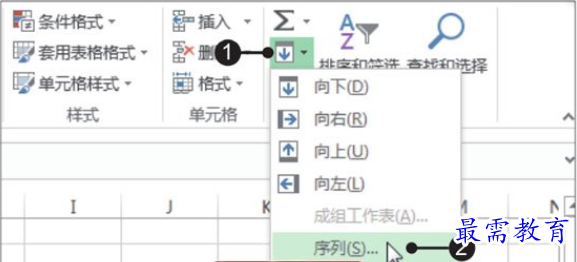
3、设置序列类型和步长值。弹出“序列”对话框,❶在“类型”选项组中选择填充的序列类型,如单击“等差序列”单选按钮,❷然后设置步长值为“500”,❸单击确定”按钮,如图所示。
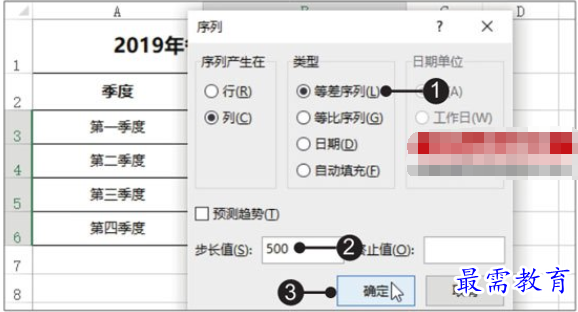
4、查看填充序列后的数据。返回工作簿窗口,此时可在单元格区域B3:B6中看到填充序列后的数据,如图所示。
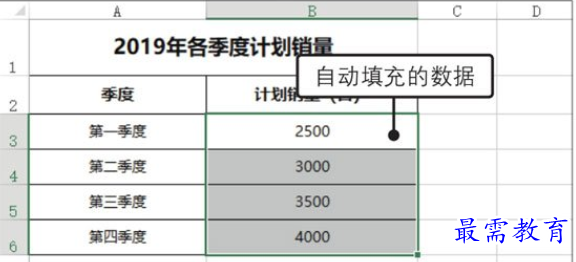
5、认识填充序列时步长值的含义
填充等差序列或等比序列时,经常需要在“序列”对话框中设置步长值,那么步长值究竟是什么呢?其实很简单,如果填充的序列是等差序列,那么步长值就是“公差”。如果填充的序列是等比序列,那么步长值就是“公比”。
三、填充工作日期
Excel提供了填充工作日期的功能,该功能可以自动隐藏周末,只显示正常的工作日。填充工作日期同样可以利用“序列”对话框来实现。
1、输入起始数据。打开原始文件,在单元格A2中输入日期“2018/10/22”,如图所示。
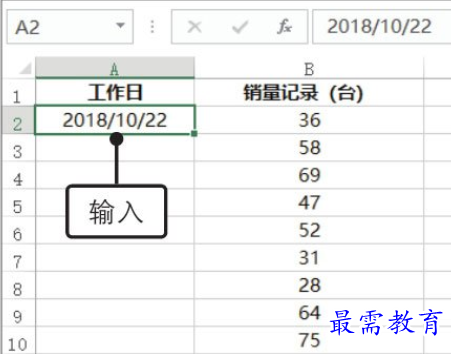
2、选择需要填充的区域。选择需要填充的单元格区域A2:A10,如图所示。
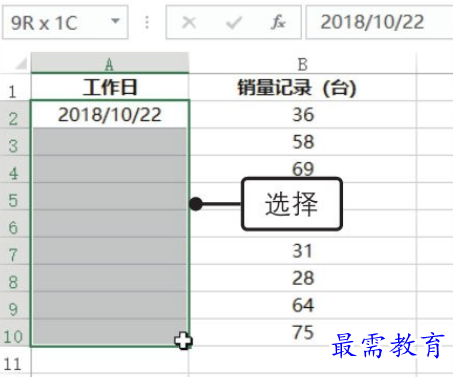
3、单击“序列”选项。❶单击“开始”选项卡下“编辑”组中的“填充”按钮,❷在展开的下拉列表中单击“序列”选项,如图所示。
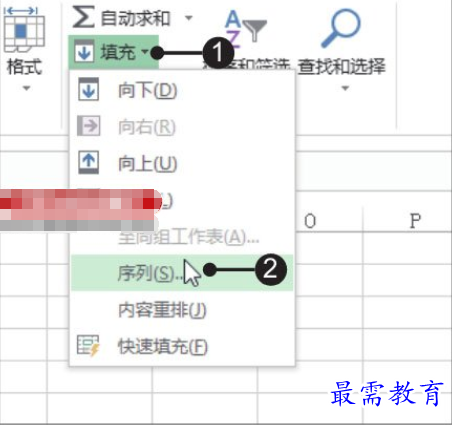
4、设置日期填充。弹出“序列”对话框,❶单击“类型”选项组中的“日期”单选按钮,❷单击“日期单位”选项组中的“工作日”单选按钮,❸最后单击“确定”按钮,如图所示。
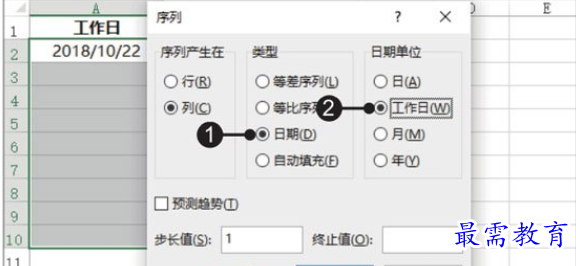
5、填充工作日结果。返回工作簿窗口,此时在选择的单元格区域可看到所填充的日期排除了周末,如图所示。
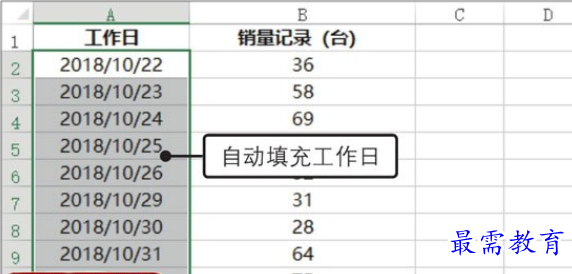
四、自定义填充项
Excel提供了自定义填充项的功能,用户可以利用该功能来自定义填充序列,并在工作表中按照该序列自动填充数据。
1、单击“选项”命令。打开原始文件,❶单击“文件”按钮,❷在弹出的菜单中单击“选项”命令,如图所示。
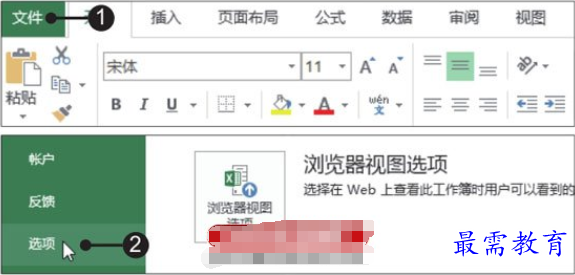
2、选择编辑自定义列表。弹出“Excel选项”对话框,❶在左侧单击“高级”选项,❷在右侧单击“常规”组中的“编辑自定义列表”按钮,如图所示。
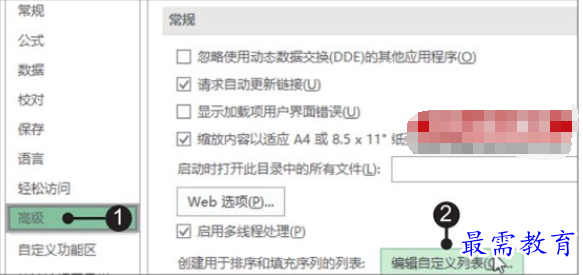
3、输入自定义序列。弹出“自定义序列”对话框,❶在“输入序列”列表框中输入自定义序列,利用【Enter】键换行,❷输入完毕后单击“添加”按钮,如图所示。
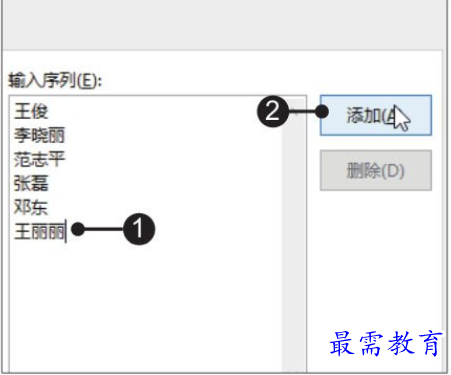
4、查看添加的自定义序列。此时可在左侧的列表框底部看见添加的自定义序列,如图所示,然后单击“确定”按钮。
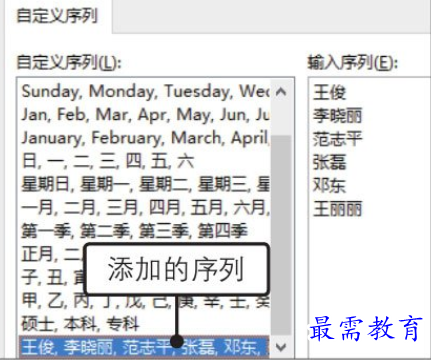
5、填充自定义序列。再次单击“确定”按钮,返回工作簿窗口,在单元格C2中输入“王俊”,然后拖动其右下角的填充柄至单元格C7,释放鼠标后可看见填充的自定义序列,如图所示。
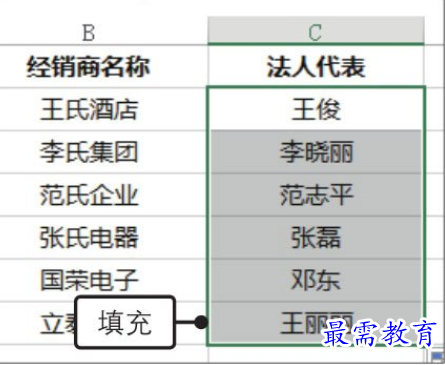
继续查找其他问题的答案?
-
Excel 2019如何使用复制、粘贴命令插入Word数据?(视频讲解)
2021-01-257次播放
-
2021-01-2227次播放
-
2021-01-2210次播放
-
2021-01-2212次播放
-
2021-01-226次播放
-
2021-01-223次播放
-
2021-01-222次播放
-
Excel 2019如何利用开始选项卡进入筛选模式?(视频讲解)
2021-01-223次播放
-
2021-01-223次播放
-
2021-01-222次播放
 办公软件操作精英——周黎明
办公软件操作精英——周黎明
 湘公网安备:43011102000856号
湘公网安备:43011102000856号 

点击加载更多评论>>